من المشاكل الشائعة التي يُواجهها مستخدمي الحواسب الذين يستخدمون أكثر من نضام مثبت جنبا إلى جنب على الحاسوب هي صعوبة مشاركة الملفات المخزنة و أيضا كدى الولوج إلى أجزاء التخزين المتاحة " Partitions " على النظام الثاني في حال كنت قد أقلعت بالنظام الأول...
المشكل تصادف مستخدمي نظام الـ Windows حيت يصعب على الـ Windows أن يلج إلى مساحات تخزين الخاصة بنظام الـ Linux المثبتة جنبا إلى جنب بتقنية Dual Boot على الحاسوب و هذا لأن نظام ملفات الخاص بالـ Windows المسمى بعالم المعلوميات NTFS " New Technology File System " لا يمكنه التعرف على بيئة نظام الملفات التي تشتغل به أنظمت Linux المسمى Ext
لكن في حال قمت بالإقلاع إلى نظام لينكس ستجد العكس هو أنه يستطيع قراءة محتوى أقراص التخزين الخاصة بالـ Windows و ذلك بكون أن نظام Linux يستخدم واحد من التقنيات التي تمكنه من التعرف و الولوج لمختلف أنظمة الملفات و التقنية التي يستخدمها هي تقنية VFS " Virtual File System "
أما في ما يلي من التدوينة سنشاركك بأداة خفيفة تشتغل على نظام Windows و الغرض منها هو نفس الغرض الذي تقوم به تقنية VFS على أنظمة Linux أي ستتمكن من الولوج إلى ملفاتك المخزنة بجهة النظام الـثانيLinux دون الحاجة إلى إعادة تشغيل الحاسوب و الإقلاع بنظام Linux لتتمكن من الحصول عليها...
أداة Ext2Fsd للولوج إلى ملفات Linux من خلال نظام Windows
أداة Ext2Fsd جاءت بهدف تمكين مستخدمي أنظمة Windows من الولوج إلى مساحات تخزين لأنظمة ملفات مختلفة و هذا ليتمكن المستخدم من الحصول على الملفات بالطرف الثاني من الحاسوب دون الحاجة إلى إعادة الإقلاع و هدا سيكلف الكثير من الوقت. الأداة متاحة بشكل مجاني على شبكة الأنترنيت حتى عن الحجم فهو لا يتعدى 3 MB, يمكنك تحميلها من موقع Ext2Fsd Project .
تثبيت الأداة
أما عن تثبيت الأداة هي نفس الطريقة الروتينية للتثبيت المعتادة, فقط قم بفتح ملف تثبيت الأداة كمدير حتى لا تتحصل معك أية مشاكل
طريقة الإستخدام
بعد تثبيت وفتح الأداة فهي عبارة عن واجهة مستخدم على شكل جدول يضم جميع مساحات التخزين سواء مساحات تخزين الخاصة بالـ Windows أو مساحات تخزين الخاصة بنظام الـ Linux
وما يهمنا هو فتح ملفات الـ Linux و لهذا الغرض قم بتحديد واحد من المساحات المراد ربطها و الولوج إليها تم تليها بنقرة على بزر الفأرة لتنتهي بعد ذلك باختيارك لخيار " Assign Drive Letter "
بعدها قم بالتوجه إلى قسم Computer و ستجد أنه تمت إضافة Partition جديدة و هي التي قمت بربطها
فقط ما عليك سوى تحديدها و الولوج إليها لتتمكن من الحصول على الملفات التي تودها
الكاتب: بدر الدين فهيم

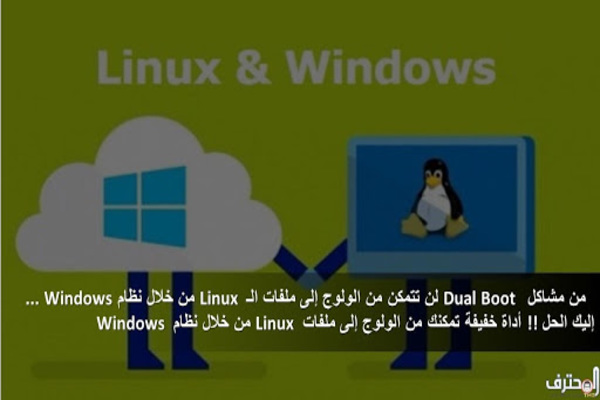





إرسال تعليق